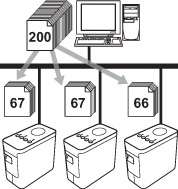Wenn sehr viele Etiketten gedruckt werden sollen, kann der Druckvorgang auf mehrere Drucker verteilt werden.
Da der Druck auf mehreren Druckern gleichzeitig erfolgt, lässt sich damit die Gesamtdruckzeit verringern.

Hinweis
| • | Der Druckvorgang kann auf Drucker verteilt werden, die über eine USB- oder WLAN-Verbindung angeschlossen sind. |
| • | Die zu druckende Seitenanzahl wird automatisch auf die ausgewählten Drucker aufgeteilt. Falls sich die angegebene Seitenanzahl nicht gleichmäßig auf die Drucker aufteilen lässt, wird sie in der Reihenfolge der Drucker aufgeteilt, die im Dialogfeld aufgelistet werden, wenn in Schritt 4 die Druckeinstellungen festgelegt werden. |
| 1 | Klicken Sie im Menü [Datei] im P-touch Editor auf [Drucken]. |
| 2 | Klicken Sie auf [Eigenschaften]. |
| 3 | Wählen Sie die Registerkarte [Erweitert], aktivieren Sie das Kontrollkästchen [Verteiltes Drucken] und klicken Sie dann auf [Einstellungen]. |
| 4 | Wählen Sie im Dialogfeld [Einstellungen für verteiltes Drucken] die Drucker aus, die für das verteilte Drucken verwendet werden sollen. | 1. | Klicken Sie auf [Aktuelle Papierinformationen ermitteln…]. | | 2. | Daraufhin erscheinen unter [Aktuelle Breite] und [Druckmedium] die gefundenen aktuellen Druckerinformationen. | | 3. | Aktivieren Sie unter [Druckername] das Kontrollkästchen neben dem Drucker, der für das verteilte Drucken verwendet werden soll. |
 Hinweis | | Falls sich die ausgewählte Schriftbandbreite von der neben [ Aktuelle Breite] angezeigten Breite unterscheidet, wird neben der Einstellung unter [ Aktuelle Breite] das Symbol  angezeigt. Legen Sie in den Drucker ein Schriftband der Breite ein, die unter [ Eingestellte Breite] festgelegt ist. |
|
| 5 | Geben Sie die Breite des zu bedruckenden Schriftbands an. |
| 6 | Klicken Sie auf [OK], um das Fenster für die Schriftbandbreiten-Einstellung zu schließen. |
| 7 | Klicken Sie auf [OK], um das Fenster [Einstellungen für verteiltes Drucken] zu schließen. Die Einrichtung ist damit abgeschlossen. |
| 8 | Klicken Sie auf [OK], um das verteilte Drucken zu starten. |

Hinweis
| • | Für Drucker, die über einen USB-Hub oder Druckserver angeschlossen sind, können möglicherweise keine Informationen angezeigt werden. Geben Sie vor dem Drucken die Einstellungen manuell ein und überprüfen Sie, ob der Drucker für das Drucken verwendet werden kann. |
| • | Wenn ein Router oder bestimmte Sicherheitsfunktionen (z. B. eine Firewall) verwendet werden, kann diese Funktion unter Umständen nicht genutzt werden. |
| • | Es empfiehlt sich, für Ihre konkrete Betriebsumgebung einen Verbindungstest durchzuführen. Um nähere Informationen zu erhalten, wenden Sie sich bitte an ihren Vertriebspartner. |